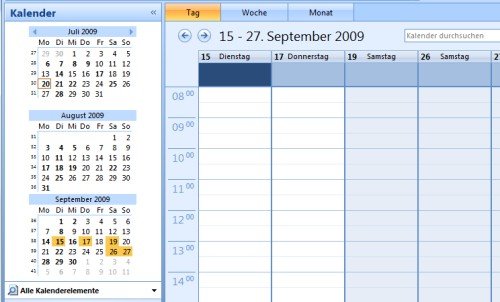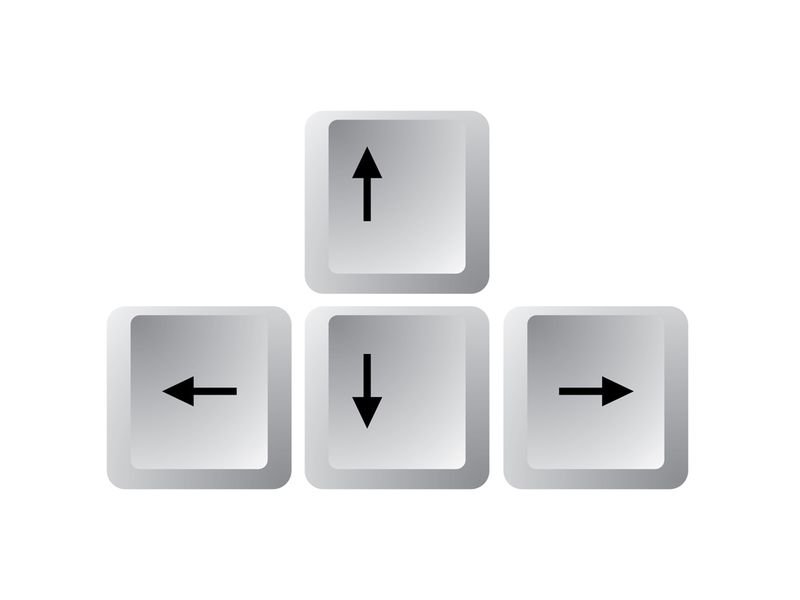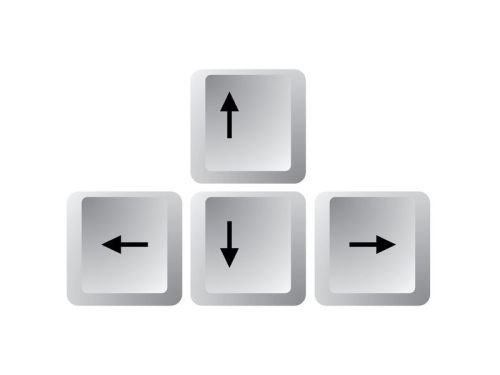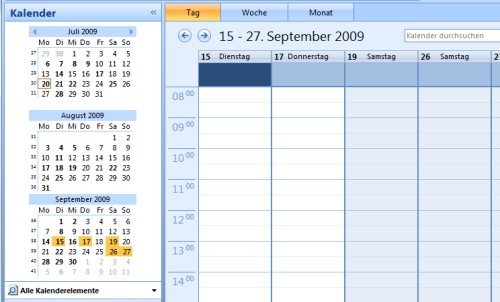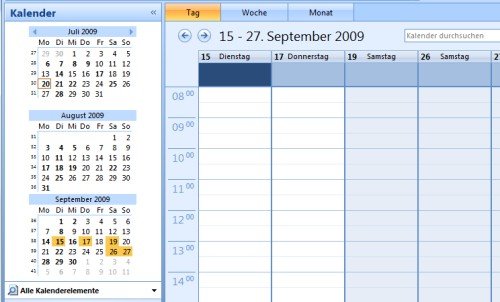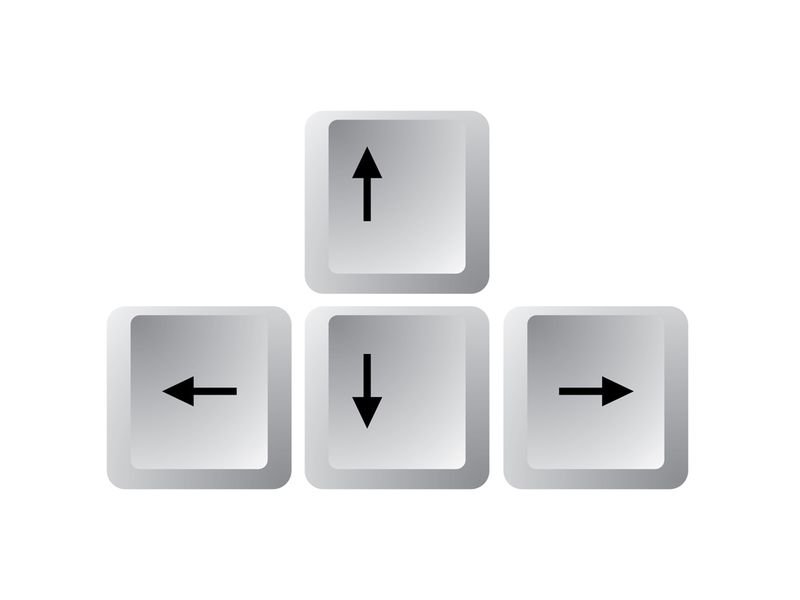
13.09.2014 | Tipps
Beim Eintippen von Texten über die PC-Tastatur sehen Sie einen blinkenden senkrechten Strich, der Ihnen die Stelle zeigt, wo die Zeichen eingefügt werden. Diese Linie wird „Cursor“ oder auch „Textcursor“ genannt. Mit diesem Trick verschieben Sie den Cursor innerhalb Ihres Textes schneller an eine andere Position.
Um den Cursor genau an die Stelle zu setzen, an der Sie ihn haben wollen, ist es oft einfacher, die Pfeiltasten auf der Tastatur zu verwenden, als dafür extra die Maus in die Hand zu nehmen. Dabei gilt: einmal auf die Pfeiltaste nach links oder rechts drücken verschiebt den Textcursor um ein Zeichen in die jeweilige Richtung.
Schneller geht’s, wenn Sie während des Drückens der Pfeiltasten zusätzlich die Taste [Strg] gedrückt halten. Dann verschiebt der Computer den Cursor nämlich nicht buchstabenweise, sondern um ganze Wörter nach links oder rechts. So erreichen Sie Stellen, die einige Wörter entfernt liegen, um ein Vielfaches schneller. Das klappt in fast jedem PC-Programm.
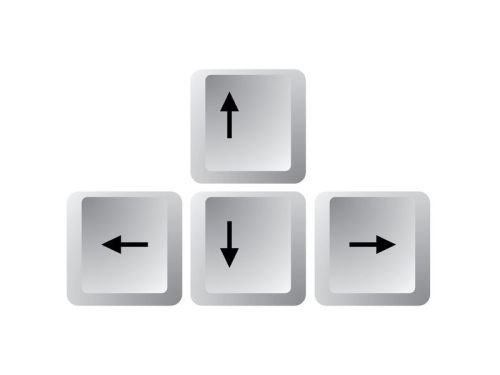
19.06.2012 | Tipps
Mac-Nutzer kennen schon seit langem eine Funktion, die in Zeiten der Eintasten-Maus wichtig war: Das Öffnen von Kontextmenüs durch Klicken, während man die [Strg]-Taste gedrückt hält. Auch heute noch funktioniert das in OS X. Wer die Funktion auch in Windows einbauen will, kann das mit einem Hilfs-Programm tun. Nützlich ist das zum Beispiel, wenn Sie Windows in einem virtuellen PC innerhalb eines Mac nutzen und sich an die Tastenkombination gewöhnt haben. (mehr …)
19.03.2012 | Tipps
Was tun, wenn die Maus mal streikt? Windows lässt sich auch ganz gut per Tastatur bedienen. Man muss nur die richtigen Kürzel kennen. Hier eine Übersicht der wichtigsten Tastenkombinationen, die im Windows-Explorer klappen – egal ob XP, Vista oder 7.
Markieren Sie zunächst eine Datei oder einen Ordner mit den Pfeiltasten. Anschließend funktionieren diese Tasten (bei mehreren Tasten alle gleichzeitig drücken):
[F2] – Umbenennen
[Strg]+[X] – Ausschneiden
[Strg]+[C] – In die Zwischenablage kopieren
[Strg]+[V] – Von der Zwischenablage einfügen
[Entf] – In den Papierkorb werfen
[Umschalt]+[Entf] – Direkt unwiderruflich löschen
[F6] – Zwischen Ordnerbaum links und Dateiliste rechts, umschalten
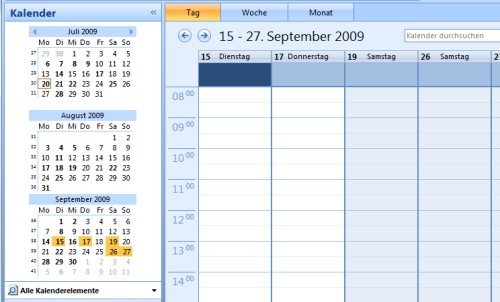
23.07.2009 | Tipps
Eigentlich gibt es im Outlook-Kalender nur drei Ansichten: den kompletten Tag, eine Woche oder einen Monat. Was viele Anwender nicht wissen: Mit einem Trick lassen sich beliebige Tage nebeneinander darstellen.
Wer beispielsweise nur den Dienstag, Donnerstag und Samstag anzeigen möchte, kann die überflüssigen Tage ausblenden. Hierzu im Menü „Ansicht | Aktuelle Ansicht“ zur Tagesansicht wechseln. Dann die [Strg]-Taste gedrückt halten und in der Monatsübersicht auf die Tage klicken, die nebeneinander dargestellt werden sollen. Die [Strg]-Taste erst loslassen, sobald die gewünschten Tage ausgewählt wurden. In der Tagesansicht erscheinen die angeklickten Tage in chronologischer Reihenfolge.